تبلیغات
تبلیغات متنی
دکتر علی پرند فوق تخصص جراحی پلاستیک
طراحی سایت فروشگاهی فروشگاه آنلاین راهاندازی کسبوکار آنلاین طراحی فروشگاه اینترنتی وبسایت
بهترین دکتر پروتز سینه در تهران
محبوبترینها
بهترین ماساژورهای برقی برای دیسک کمر در بازار ایران
بهترین ماساژورهای برقی برای دیسک کمر در بازار ایران
آفریقای جنوبی چگونه کشوری است؟
بهترین فروشگاه اینترنتی خرید کتاب زبان آلمانی: پیک زبان
با این روش ساده، فروش خود را چند برابر کنید (تستشده و 100٪ عملی)
سفر به بالی؛ جزیرهای که هرگز فراموش نخواهید کرد!
از بلیط تا تماشا؛ همه چیز درباره جشنواره فجر 1403
دلایل ممنوعیت استفاده از ظروف گیاهی در برخی کشورها
آیا میشود فیستول را عمل نکرد و به خودی خود خوب میشود؟
مزایای آستر مدول الیاف سرامیکی یا زد بلوک
خصوصیات نگین و سنگ های قیمتی از نگاه اسلام
صفحه اول
آرشیو مطالب
ورود/عضویت
هواشناسی
قیمت طلا سکه و ارز
قیمت خودرو
مطالب در سایت شما
تبادل لینک
ارتباط با ما
مطالب سایت سرگرمی سبک زندگی سینما و تلویزیون فرهنگ و هنر پزشکی و سلامت اجتماع و خانواده تصویری دین و اندیشه ورزش اقتصادی سیاسی حوادث علم و فناوری سایتهای دانلود گوناگون
مطالب سایت سرگرمی سبک زندگی سینما و تلویزیون فرهنگ و هنر پزشکی و سلامت اجتماع و خانواده تصویری دین و اندیشه ورزش اقتصادی سیاسی حوادث علم و فناوری سایتهای دانلود گوناگون
آمار وبسایت
تعداد کل بازدیدها :
1861004740

روشی برای بهتر آرشیو کردن فیلم ها
واضح آرشیو وب فارسی:سافتستان:
اگر کامپیوتر شخصی شما یک جعبه برای سرگرمی
شما شده است ، نگه داری از همه ی کلکسیون فیلم ها و فایل های ویدئویی
سیستم شما کار ساده ای نخواهد بود . گرچه فیلم هایی که شما با دوربین های
فیلمبرداری خود ضبط کرده اید ، یا تیزر تبلیغاتی و پیش نماهای بازی که از
اینترنت دانلود و جمع کرده اید ، یا یک آرشیو عظیم از دیسک های DVD که
دارید ، هیچ راه ساده تری برای پیدا کردن آن قسمت از فیلم که بسیار علاقه
دارید آن را مشاهده کنید وجود ندارد .

فرقی نمیکند که شما چطور فیلمی در آرشیو خود نگه داری میکنید ، اگر
بتوانید آنها را به نحو احسن مدیریت کنید ، آن وقت وظیفه خود را به درستی
انجام داده اید . این کار هم ساده است .
ما خیلی دوست داریم که به شما بگوییم یک نرم افزار رایگان و ایده ال
برای مدیریت هرگونه فیلم وجود دارد که شما میتوانید آرشیوهای خود را با آن
مدیریت کنید و سامان ببخشید ، اما نمیتوانیم . گرچه ما یک جفت نرم افزار
رایگان کشف کرده ایم که به سادگی میتوانید فیلم های خود را توسط آن مدیریت
و پردازش کنید .
برای مدیریت هرچیزی به جز دیسک های DVD تبلیغاتی ، ما نرم افزار
Windows Live Photo Gallery از شرکت مایکروسافت را که یک آپدیت برای نرم
افزار Windows Photo Gallery است پیشنهاد میکنیم که هم با ویندوز ویستا
کار میکند ، هم با ویندوز Xp .
برای مدیریت کلکسیون فیلم های خود بر روی دیسک های DVD ، . هم میتوانید
فیلم های خود را از دیسک های DVD ارجینال خود پخش کنید یا از نسخه پشتیبان
هارد دیسک خود کپی بگیرید که شما باید از نرم افزار Rock Solid Software’s
MovieManager استفاده کنید . هر۲ نرم افزار گزینه های ارجینال کمتری برای
گنجینه شما قرار میدهد و ما به شما دقیقا نشان میدهیم که چگونه از آنها
استفاده کنید .
چیزهایی که شما احتیاج دارید :
نرم افزار Windows Live Photo Gallery و حدود ۲ ساعت زمان
برای دانلود نرم افزار بالا میتوانید از سایت www.get.live.com استفاده کنید . آخرین نسخه نرم افزار MovieManager 2.02 که نسخه ی رایگان این نرم افزار را میتوانید از این سایت www.moviemanager.ca دانلود کنید .
۱٫ نصب و تنظیم نرم افزار Windows Live Photo Gallery
برای دانلود نرم افزار Windows Live Photo Gallery ، به سایت Microsoft
Live مراجعه کنید (get.live.com) و بر روی گزینه ی Get Windows Live در
پایین صفحه ای که مشاهده میکنید کلیک کنید . بر اساس تنظیمات پیش فرض ،
همه ی محصولات Windows Live به جز نرم افزار Family Safety for Windows
Live OneCare از پیش انتخاب شده اند .

اگر شما فقط نرم افزار Windows Live Photo Gallery را میخواهید دانلود
کنید ، بقیه گزینه های انتخاب را از حالت تیک دار خارج کنید و بر روی دکمه
ی install کلیک کنید .
نرم افزار را بر روی دسکتاپ خود دانلود کنید و بر روی آیکون آن ۲بار
کلیک کنید تا نرم افزار برای نصب شروع به کار کند . کاربرانی که از ویندوز
ویستا استفاده میکنند ، در صورت فعال بودن کنترل مدیریت باید دسترسی به
مدیریت سیستم را هم فراهم کنید .
قسمت نصب برنامه ای که دانلود کردید ، برنامه هایی که شما انتخاب کردید
به شما نمایش میدهد و آخرین پیشنهاد را برای برنامه هایی که ممکن است به
کار شما بیاید و در زمینه ی کاری شما باشد را برای شما نمایش میدهد . نرم
افزارهایی که احتیاج دارید را انتخاب کنید و را خیال راحت به تماشای
دانلود و نصب نرم افزار Photo Gallery و ابزارهای مرتبط بنشینید تا به
صورت کامل و صحیح دانلود و نصب شوند .
نرم افزار Windows Live Photo Gallery ممکن است از شما بپرسد که
بخواهید یک سری عکس های مختلف را باز کند . اگر شما میخواهید این نرم
افزار را به عنوان نرم افزار پیش فرضی که عکس های خود را با آن مشاهده
میکنید ست کنید ، بر روی گزینه ی Yes کلیک کنید تا ادامه دهید . در ویندوز
ویستا ، نرم افزار Windows Live Photo Gallery همه ی ویدئوها را در قسمت
کاربر فعلی در My Videos و Shared Videos نمایش میدهد .
برای کار با ویدئو های ذخیره شده در بقیه پوشه ها ، مانند ویدئوهایی که
با نرم افزار Windows Media Center ساخته اید ، بر روی گزینه ی File کلیک
کنید ، گزینه ی Include a folder in the gallery را انتخاب کنید و پوشه ای
که شما میخواهید فایل های خود را به گالری اضافه کنید را انتخاب کنید ،
مانند پوشه ی PublicRecorded TV . بعد از انتخاب پوشه ی مورد نظر ، بر
روی گزینه ی OK کلیک کنید .
بر روی گزینه ی OK کلیک کنید تا دیالوگ با متن نمایش داده شده ” This
folder has been added to the gallery ” که به معنی ” این پوشه به گالری
شما در نرم افزار Windows Live Photo Gallery اضافه شده است ” را ببندید .
این کار را مجدد برای فایل هایی که در شبکه یا درایو های محلی دارید تکرار
کنید تا آنها را به گالری اضافه کنید .
۲٫ برچسب اضافه کنید و براساس برچسب جستجو کنید
برچسب ها یک کلمه یا واژه هستند که یک ویدئو یا گروهی از ویدئو ها را
توصیف میکنند . آنها معنی های زیادی مانند اسم شرکت های فیلم سازی و فیلم
هایی که بیشترین جستجو را داشته اند ارائه میکنند . برای ساخت یک برچسب در
Windows Live Photo Gallery ، بر روی گزینه ی Create a New Tag link در
قسمت سمت چپ برنامه کلیک کنید و اسم برچسب مورد نظر را که میخواهید اضافه
کنید را وارد کنید . این پروسه را برای هر برچسب جدید که میخواهید ایجاد
کنید تکرار کنید .

از برچسب ها برای نشان دادن موضوع ها ، مکان ها ، قال و هر نمایانگری
که میتواند کاربردی و در استفاده از برنامه های شما مفید باشد استفاده
کنید .
شما میتوانید بر روی هر ویدئو یا حتی عکس چسب مورد نظر را در کلکسیون
خود با انتخاب کردن فایل مورد نظر و کشیدن آن از وسط صفحه به سمت برچسب ها
در سمت چپ اضافه کنید . عنوان نام برچسب زمانی که شما ویدئوها را بر روی
یک برچسب به عنوان یک تاییدیه نگه میدارید نمایان میشود .
بله ، این همان برچسبی است که میخواهید به ویدئو مورد نظر اضافه کنید .
موس را رها کنید و برچسب مورد نظر بر روی ویدئو یا عکس که شما انتخاب کرده
اید اضافه میشود . شما میتوانید برچسب های چندگانه بر روی هر ویدئو یا
کلیپ یا حتی عکس اضافه کنید .
همچنین شما با کلیک راست بر روی کلیپ مورد نظر و انتخاب گزینه ی Add
Tags از منو اصلی میتوانید برچسب مورد نظر خود را بر روی ویدئو یا کلیپ
اضافه کنید . برچسب را طبق روال که در بالا توضیح دادیم میتوانید اضافه
کنید . یعنی انتخاب گزینه ی Create a New Tag .
هر برچسبی که شما برای کلیپ خود ایجاد کرده اید ، به صورت اتوماتیک در
یک جعبه متنی ذخیره میشود ؛ به سادگی یک برچسب دیگر وارد کنید تا به بقیه
برچسب هایی که ایجاد کرده اید ، اضافه گردد .
زمانی که شما ویدئو کلیپ های خود را برچسب میزنید ، پیدا کردن کلیپ
هایی که با جستجو برچسب های مرتبط انجام میگیرد بسیار ساده میشود . منو
برچسب را در سمت چپ برنامه باز کنید و بر روی برچسبی که به آن علاقه دارید
کلیک کنید . فقط ویدئوها یا عکس هایی که با برچسب همخوانی داشته باشند
نمایش داده میشوند .
۳٫ نصب و تنظیم برنامه Movie Manager 2.02
نرم افزار Movie Manager 2.02 دارای یک سری همخوانی های پیشرفته و
ادغام با Internet Movie Database دارد که این قابلیت ، این نرم افزار را
به بهترین برنامه برای مدیریت فیلم های تبلیغاتی شما تبدیل میکند . اگر
هنوز نرم افزار جاوا بر روی سیستم خود نصب نکرده اید ، . بر روی لینک Java
در صفحه دانلود نرم افزار Movie Manager 2.02 کلیک کنید و ابتدا این نرم
افزار را نصب کنید .
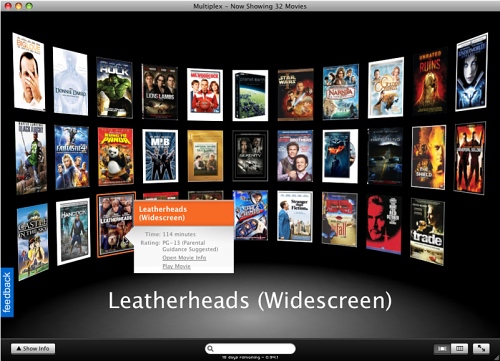
چون برای ادامه ی کار با نرم افزار Movie Manager 2.02 به جاوا نیاز
خواهید داشت .اگر شما نرم افزار Movie Manager 2.02 بر روی ویندوز ویستا
نصب میکنید ، بر روی نصب برنامه کلیک راست کنید و گزینه ی Run as
Administrator را انتخاب کنید .
در ابتدا ، گزینه های تنظیمات نرم افزار Movie Manager را با کلیک کردن
بر روی منو Tools و سپس انتخاب گزینه ی Preferences باز کنید . برای مشخص
کردن اینکه کدام نرم افزارهای پخش فایل های تصویری بتوانند با نرم افزار
Movie Manager کار کنند ، بر روی Movie Manager کلیک کنید ، سپس بر روی
نرم افزارهایی که میتوانید انتخاب کنید مرور کنید ، مانند Windows Media
Player 11 یا دیگر برنامه های پخش فایل های تصویری که DVD را پشتیبانی
میکنند . برنامه مورد نظر خود را انتخاب کرده و سپس دکمه ی Apply را بزنید
.
بر اساس تنظیمات پیش فرض برنامه ، نرم افزار Movie Manager از فایل
هایی با پسوند avi, mov, mpeg, mpg, qt, wmv و iso پشتیبانی میکند . اگر
شما میخواهید پسوند های خاصی را اضافه یا از لیست پسوند ها حذف کنید ، یا
یک تغییر دیگر در تعادل پایگاه داده بدهید ، زیر منو Load Database را باز
کنید. این برنامه از اطلاعات سایت Internet Movie Database برای پر کردن
یا جاگذاری اطلاعات فیلم های شما استفاده میکند . برای جلوگیری از اطلاعات
که به تازگی تغییر کرده است ، منو IMDb Lookup را انتخاب کنید .
نرم افزار MovieManager میتواند یک لیست خروجی از کلکسیون فیلم های شما
با پسوند HTML ایجاد کند ، اما این خروجی بر اساس عنوان ها مرتب سازی
میشوند . اگر میخواهید تنظیمات مرتب سازی خود را تغییر دهید ، زیر منو
HTML Output را انتخاب کنید . همچنین شما میتوانید از این منو برای تغییر
اسم فایل و مسیر لیست استفاده کنید .
۴٫ تغییر دادن لیست در پایگاه داده Movie Manager
اگر کلکسیون DVD شما ، لب ریز از اسم فیلم های بزرگی است که در ۵ سال
اخیر یا غیره تولید شده اند ، در زمان خود با بارگزاری اطلاعات نمونه برای
بیش از ۱۲۰% فیلم ها و تغییر دادن این اطلاعات تا آنجایی که نیاز است صرفه
جویی کنید . برای بارگزاری پایگاه داده به همراه اطلاعات نمونه ، بر روی
گزینه ی Tools کلیک کنید و سپس گزینه ی Load Sample Data را انتخاب کنید .
نرم افزار Movie Manager یک گنجینه از اطلاعات در خود ذخیره دارد که
شامل عنوان ها ، قسمت ها ، سبک ها ، مکان فیلم ها و امتیاز دهی فیلم ها
است . برای تغییر دادن طرز لیست کردن فیلم ها ، اسم فیلم مورد نظر را از
تب Movies انتخاب کنید و اطلاعات مورد نیاز را تغییر دهید .

ما به شما توصیه میکنیم که در قسمت زمینه ی خالی مکان فیلم ،
VIDEO_TS.IFO را به عنوان مسیر فیلم ذخیره کنید . سپس تاریخ را در قسمت
Added On field به تاریخ امروز تغییر دهید و به فیلم مورد نظر یک امتیاز
شخصی بدهید . بر روی گزینه ی Save کلیک کنید تا تنظیمات خود را ذخیره کنید
.
زمانی که شما یک نمونه ضبط شده را آپدیت میکنید یا فیلم مورد نظر خود
را اضافه میکنید و فایل ضبط شده خود را ذخیره میکنید ( گام ۵ را مطالعه
کنید ) شما میتوانید از منو کرکره ای Genre که در بالای لیست فیلم ها قرار
دارد برای انتخاب فیلم ها بر اساس سبک آنها استفاده کنید . برای اضافه
کردن اطلاعات سبک فیلم به لیست ، اطلاعات جدید را در قسمت سبک تایپ کنید ،
ترجیحا بعد از سبک گروه های موجود . هر گروه از سبک فیلم با یک کاما از
یکدیگر جدا شده است .
شما میتوانید برای جستجو در لیست ها با کلمه توصیفی نیز جستجو کنید
برای مثال یک قسمت ، سبک ، سال یا زمان یک فیلم . بر روی آیکون Search که
شبیه دوربین است کلیک کنید ، یک توصیف گر با انتخاب کنید، عناوین مد نظر
که میخواهید در آن را جستجو کنید را وارد کنید وبر روی گزینه ی Search
کلیک کنید.
بر روی گزینه ی Close کیک کنید تا به لیست فیلم های خود برگردید که به
شما فیلم هایی که با پارامتر هایی که شما در لیست سرچ کرده اید نشان میدهد
. برای مشاهده ی همه ی فیلم ها ، گزینه ی Select All Movies را در منو سبک
فیلم ها کلیک کنید .
۵٫ فیلم های خود را در پایگاه داده نرم افزار MovieManager بارگزاری کنید
برای بارگزاری فیلم های خود در پایگاه داده نرم افزار MovieManager ،
بر روی گزینه ی Tools کلیک کنید و سپس گزینه ی Load Movies را بزنید . سپس
، مسیر قرارگیری فیلم های خود را مشخص کنید . دقت داشته باشید که شما
میتوانید از فیلم هایی که در شبکه یا درایو های محلی خود نیز میتوانید
استفاده کنید .
بر اساس تنظیمات پیش فرض فیلم هایی که شما بارگزاری میکنید اضافه بر
پایگاه اطلاعاتی هستند : برنامه از اسم پوشه برای قرار دادن مجدد در
Internet Movie Database برای امتیاز دادن به اطلاعات وارد شده در این
پایگاه داده استفاده میکند .
زمانی که در حال وارد کردن هستید مواظب ۲ تا از تنظیمات خطرناک باشید .
اولین مورد ، Replace Database Contents. است که به معنی جایگزین کردن
اطلاعات قدیمی با اطلاعات وارد شده جدید است . از این گزینه فقط زمانی
استفاده کنید که شما نمیخواهید از هیچگونه اطلاعات نمونه که در برنامه
MovieManager دانلود کرده اید استفاده کنید .

گزینه ی Remove Movies from Database When the Movie Files are Missing
زمانی کاربرد دارد که فیلم های مورد نظر شما بر روی هارد دیسک کامپیوتر
شخصی شما قرار داشته باشند . اگرنه ، شما همه ی اطلاعات که وارد کرده اید
، هر زمانی که ارتباط شبکه شما قطع شود یا شما DVD مورد نظر را در درایو
نداشته باشید به طور کلی از بین میرود .
وارد کردن اطلاعات را با کلیک بر روی گزینه ی Save کامل کنید تا
تغییرات شما حفظ شود ، سپس بر روی Load db کلیک کنید تا فیلم های خود را
مسیر دهی کنید . برای آپدیت کردن یک لیست فیلم با اطلاعات سایت Internet
Movie Database ، بر روی فیلم دوبار کلیک کنید تا در پنجره اطلاعات فیلم
در سمت راست برنامه بارگزاری شود . مطمئن شوید که مکان نمایش اطلاعات به
درستی نمایش داده میشود .
بر روی Save کلیک کنید تا لیست را ذخیره کنید ، سپس به سایت Internet
Movie Database مراجعه کنید . مرورگر اینترنت شما به صورت پیش فرض بهترین
همخوانی را در Internet Movie Database بار میکند .
به خاطر دوگانگی عنوان ها ، ممکن است که شما به این نیاز پیدا کنید که
به سایت Internet Movie Database بروید تا فیلم صحیح مورد نظر را پیدا
کنید . زمانی که پیدا کردید ، آدرس قسمت مورد نظر را انتخاب کرده و کپی
کنید .
برای مثال آدرس فیلم tt0091203 در سایت Internet Movie Database این است : www.imdb.com/title/tt0091203 .
به پنجره برنامه MovieManager بازگردید ، آدرس کپی شده را در پنجره Key
در برنامه MovieManager اصطلاحا Paste کنید و بر روی Internet Movie
Database Lookup کلیک کنید تا اطلاعات را پر کند . مجدد بر روی گزینه ی
Save کلیک کنید. و این کار را برای هر یک از فیلم های جدیدی که میخواهید
به آرشیو خود اضافه کنید انجام دهید .
کار تمام شد ! این بود معرفی روش های سازماندهی و آرشیو فیلم ها ، شما
هم اگر روش های بهتری را میشناسید میتوانید در قسمت نظرات معرفی کنید.
۱۱ بهمن, ۱۳۸۹
این صفحه را در گوگل محبوب کنید
[ارسال شده از: سافتستان]
[مشاهده در: www.softestan.com]
[تعداد بازديد از اين مطلب: 160]
-
گوناگون
پربازدیدترینها














